說明書 GENIUS TREK 310
Lastmanuals提供軟硬體的使用指南,手冊,快速上手指南,技術資訊的分享,儲存,與搜尋 別忘了:總是先閱讀過這份使用指南後,再去買它!!!
如果這份文件符合您所要尋找的使用指南, 說明書或使用手冊,特色說明,與圖解,請下載它. Lastmanuals讓您快速和容易的使用這份GENIUS TREK 310產品使用手冊 我們希望GENIUS TREK 310的使用手冊能對您有幫助
Lastmanuals幫助您下載此使用指南GENIUS TREK 310

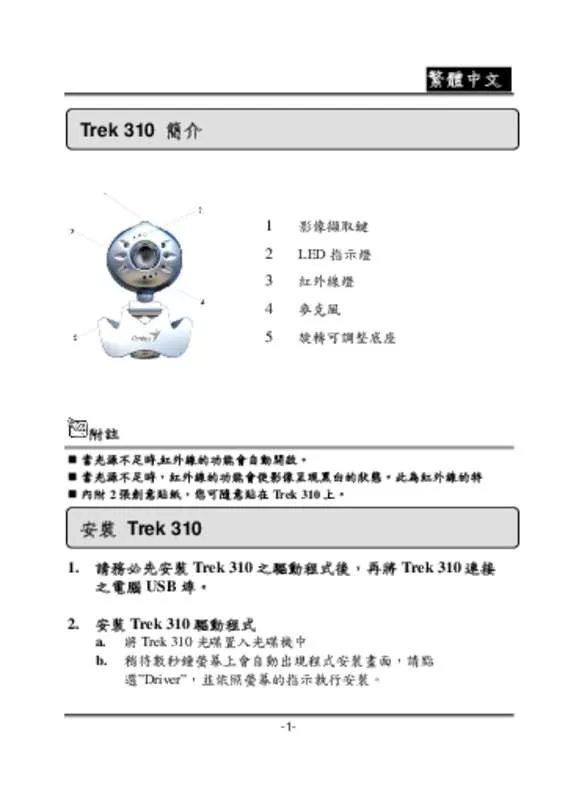
您也可以下載以下與您要搜尋的產品相關的手冊
 GENIUS TREK 310 (992 ko)
GENIUS TREK 310 (992 ko)
手冊摘要: 使用說明書 GENIUS TREK 310
在使用指南中有清楚的使用說明
[. . . ] 繁體中文 Trek 310 簡介
1 2 3 4 5
影像擷取鍵 LED 指示燈 紅外線燈 麥克風 旋轉可調整底座
附註
當光源不足時, 紅外線的功能會自動開啟。 當光源不足時,紅外線的功能會使影像呈現黑白的狀態。此為紅外線的特 內附 2 張創意貼紙,您可隨意貼在 Trek 310 上。
安裝 Trek 310
1. 請務必先安裝 Trek 310 之驅動程式後,再將 Trek 310 連接 之電腦 USB 埠。 安裝 Trek 310 驅動程式
a. [. . . ] 安全監控系統
此功能可自動錄製顯示在您監視器前方的任何移動情形。它也可以隨時 錄製,直到硬碟已滿。如果沒有移動情形,它將會在四秒鐘後自動關閉, 直到再次偵測到新的移動情形時才啟動。當您不在時,它將是一個非常 棒的安全監控系統。
開始錄製 停止錄製 安全監控系統的設定時間
-9-
繁體中文
針對錄製影像的每一秒設定變化程度。當變化 超過設定程度時,系統將會對您提出警示。
設定不同的通知音效 注意
在「安全監控系統」中,您可以任意大小的影像解析度來錄製。如果您 想要更改解析度,請按一下「 」返回「預覽模式」 ,以進行更改。
MSN Messenger、Yahoo Messenger、AOL
MSN Messenger
a. 若要使用即時影像功能 , 您需要擁有MSN Messenger版本 6 或更新的 版本。如果沒有,請到http://www. msnmessenger-download. com下 載。 b. 然後,請登入 MSN Messenger 服務。 c. 請從聯絡人清單中選擇一個朋友,並按一下「確定」來確認。 d. 請按兩下可以和您交談的朋友。並按一下網路攝影機圖示 。 e. 然後您的朋友將會收到一個邀請訊息。當您的朋友確認要與您交談之 後,視訊聊天便會開始。
Yahoo Messenger
a. 如果您沒有Yahoo Messenger,請至http://messenger. yahoo. com下 載,並完成註冊程序。 b. 請在主視窗中按一下「工具」功能表,然後再選擇「啟動我的網路攝 影機」 。 d. 請在您 Messenger 清單中的名稱上按一下滑鼠右鍵,並選擇 「檢視網
-10-
繁體中文
路攝影機」 。 e. 然後,您的朋友將會收到一個邀請訊息。當您的朋友按一下「是」之 後,你們便可以開始用視訊來聊天。
AOL Instant Messenger
a. [. . . ] 步驟 3:新增、刪除與儲存
-17-
繁體中文
如果想要將一張相片列印多份,無須重複拖曳的步驟。您只需要選 擇已經拖曳到範本中的目標相片,並按一下「+」按鈕即可。相片 將會在下一位置自動複製。按一下此按鈕則會複製一次!如果想要 刪除您已經拖曳到範本中的相片,只需選擇目標相片並按一下 – 按鈕即可。從另一方面來說,如果您想要儲存包含已選取相片的整 個範本,以供下次或在其他地方作列印使用,只需要按一下 「儲存」 按鈕便可。整個範本都會儲存成一個單獨的副檔名為 JPEG 的檔 案。在儲存方塊中,您可以選擇另一個副檔名為 PCF 的檔案,來 將您已經編輯的範本版面儲存為 DD PrintCenter 文件。這樣,下 一次您就可以使用「載入」按鈕來開啟 PCF 檔案,以進行進一步 的編輯。您也可以使用 「儲存」 功能來將檔案儲存為您指示的格式。
-18-
繁體中文
d. 步驟 4:預覽與列印
您可以按一下「預覽」按鈕,然後再「列印」 。但是,請注意, DD PrintCenter 並未提供一些功能來讓您控制或調整您用戶端印 表機裝置的任何設定值。因此,我們建議您在列印前先檢查印表 機設定值以及您已經放入的紙張。
注意
如要瞭解有關 DDPlayCam 軟體的更進一步資訊,請到工作列執行「開 始」Æ 按一下「程式」Æ 選擇「DDPlayCam」 Æ 您可以根據需求按 一下「DD ThemeParty 技術支援」 、 「DD ThemeParty 使用者指南」或 「DD ThemeParty 網路服務中心」 。 要移除驅動程式安裝: 請到工具列執行「開始」Æ 「程式」 Æ 選擇「DDPlayCam」 Æ 按 一下「解除安裝 DD ThemeParty」 ,然後再依照螢幕上的指示來移除驅 動程式。
-19- [. . . ]
放棄下載這份使用手冊 GENIUS TREK 310
Lastmanuals提供軟硬體的使用指南,手冊,快速上手指南,技術資訊的分享,儲存,與搜尋
在任何的情況下, Lastmanuals都沒有任何的責任: 如果您所搜尋的文件結果是不存在的,不完整的,不是您的母語的, 或是型號或語言與描述不符. Lastmanuals不提供翻譯的服務
如果您接受這份合約內容, 請在閱讀完此約後,按下“下載這份使用手冊”, 下載GENIUS TREK 310手冊的過程馬上開始.
